| �G�N�Z�����H�m�@>�@�G�N�Z�����H�m2016 |
���̌��̓��ɂ��Ɨj������ׂĕ\��������
�@
��_�ƂȂ�N����������A �������琔����\���`���ŋ��߂邱�Ƃ��ł��܂��u�N/��/���v�̌`�œ��͂������t�́A ���܂��܂ȕ\���`���ɕς����܂��B ���ɂ��̌v�Z�́A �c�����Ȃ�ROW���𗘗p�ł��܂��B
|
|
|
|
|
|
|
|
�@
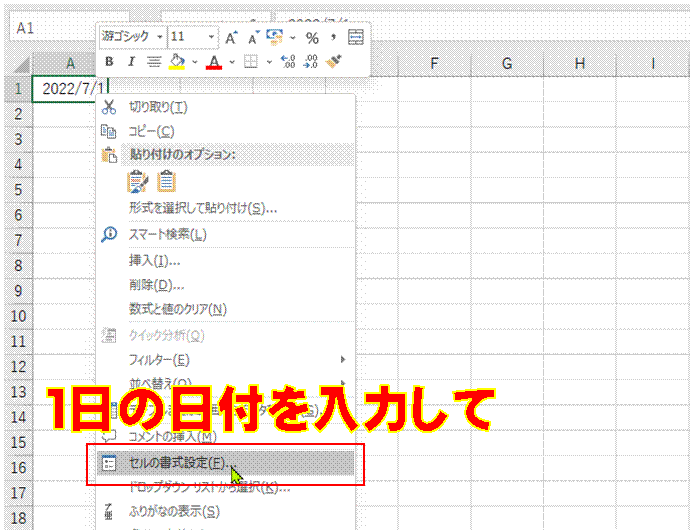 |
�@��_�ƂȂ���t���A�u�N/��/���v�̌`�œ��͂��܂����͂������t�́A�u�Z���̏����ݒ�v�ŕ\���`����ς��邱�Ƃ��ł��܂��B �@ �@ �@ |
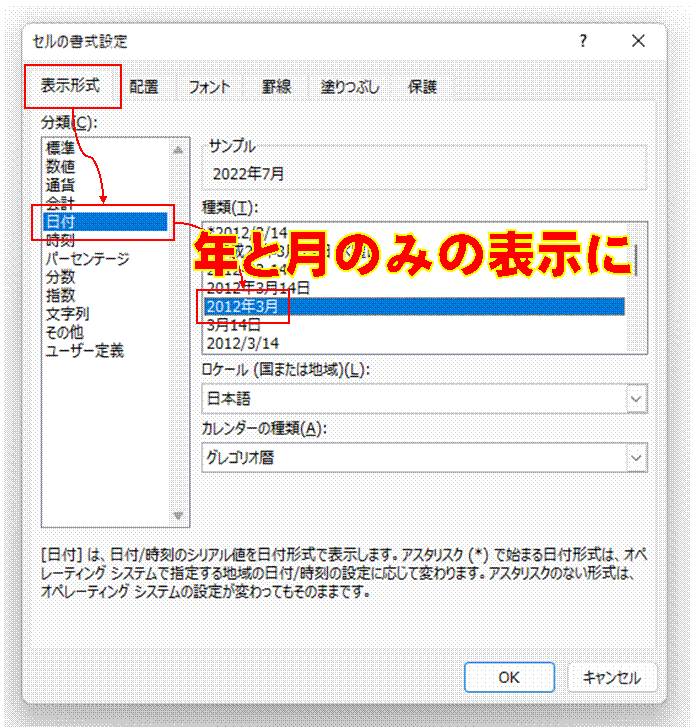 |
�A�u�\���`���v���u���t�v�ŁA�N���̕\���`����I�т܂��@ |
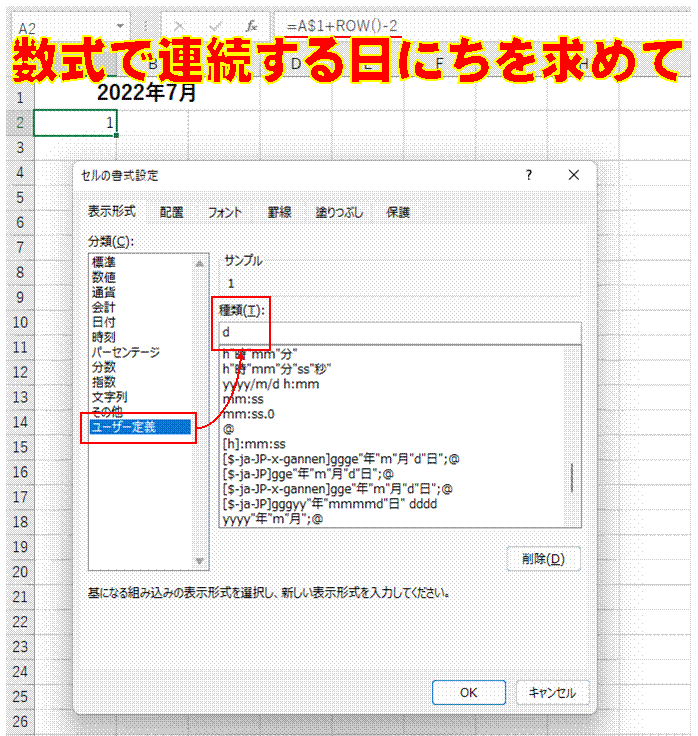 |
�B�c�����ɓ��ɂ�����ׂ�ꍇ�́AROW���Ōv�Z���邱�Ƃ��ł��܂���_�ƂȂ���t�̃Z���́AF4�L�[��2�x�����āA�s�ԍ��������ΎQ�Ƃɂ��܂��B ROW�i�j�̌`�ɂ���ƁA���̃Z���̍s�ԍ����܂��B �擪�̃Z���̌v�Z���ʂ�1�ƂȂ�悤�Ȑ����ɂ��āA������c�����ɃR�s�[���܂��B |
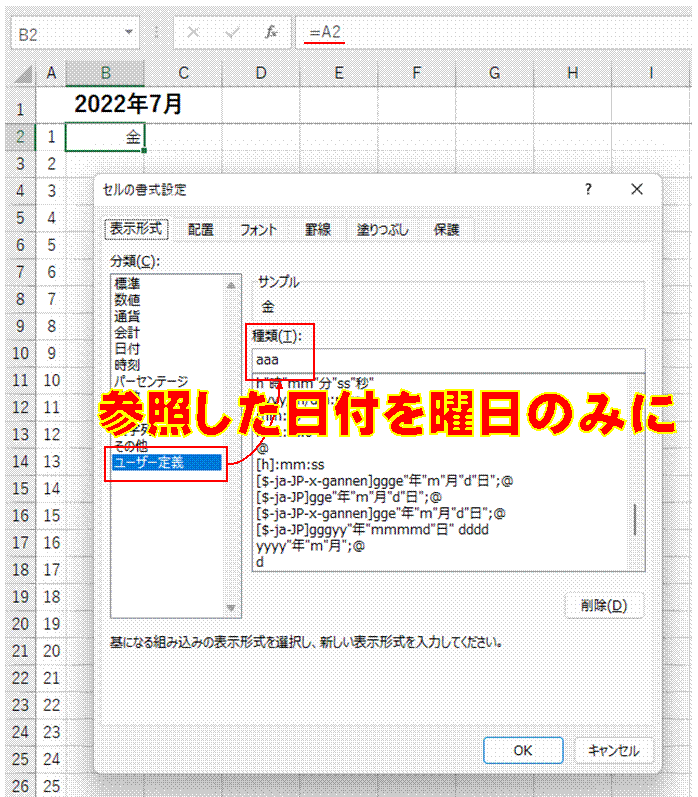 |
�C�j���́A���ɂ����Q�Ƃ��鐔���ɂ��܂��u���[�U�[��`�v�Łuaaa�v�ɂ���A�j���̓��ꕶ���̊�����\���ł��܂��B |
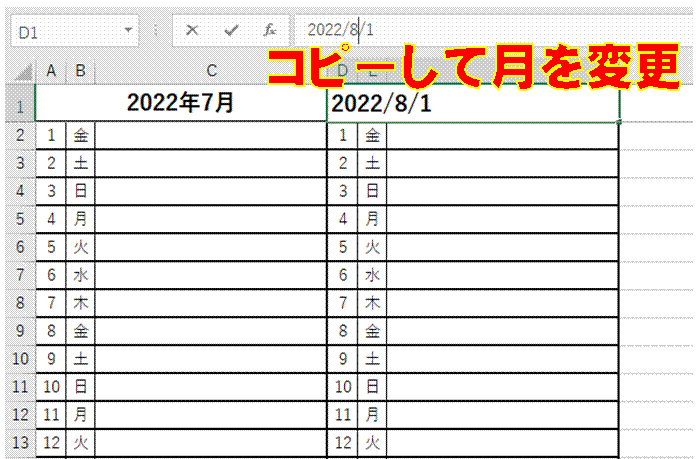 |
�D�r���܂Őݒ肵��������A�j�����A�ƃR�s�[����A�����̃J�����_�[�����܂���_�ƂȂ���t�̌���ύX���邱�ƂŁA���̌��̓��ɂ��Ɨj����\���ł��܂��B |
| �@ | �@ |
| �@ | �@ |
| �@ | �@ |
| �@ | �@ |
| �@ | �@ |
| �@ | �@ |
| �@ | �@ |
| �@ | �@ |
| �@ | �@ |
| �@ |
|
| �@ | �@ |
|
| |
| �@ | �@ |
|
�@ | |
�����ɂ��Ɨj���A���͗���������A���ʂ̔N�ԃX�P�W���[���\�����菇��ɂ��܂����@ |
|
|
�֘A���鑼�̃y�[�W |
|
���t�ƁA����ɑΉ�����j����\����������
���t�ƈꏏ�ɗj�����\��������
�w�����x�ŔN��������͂�����
���шꗗ������10����I�яo���ĕ\��������
�s�ԍ����ɕ\��������
�����t���������g���āA��s�̃Z��������h��Ԃ�
�\���̊e�s�����݂�2�F�œh��Ԃ�
�\���̊e�s��3�F�ŏ��ɓh��Ԃ�
����������2�����ԁA�ϑ��I�ȘA�Ԃ���͂���
�ʂ̃V�[�g�ɓ��͂��Ă���f�[�^���A�u�s�ŕ\�����Ȃ���
�s���͗l�i�`�F�b�N���j�ɕ\���C������ �s�ԍ��Ɨ�ԍ����r���āA����ł���ꍇ�̂ݍ����h��Ԃ����悤�ɂ��܂�
�����̓��ɂ�������������
�J�����_�[��p���ɍ��킹�Ĉ��������
�p��̌����ɂ�����
�V�[�g�̈ꕔ���������������
�i�q��̌r����t���Ĉ��������
�V�[�g�ɍ�����������������n�K�L�Ɉ��������
�y�[�W�ԍ������������
�������f�[�^���A�w�薇���Ɏ��߂���
�s���o����o���y�[�W�Ɉ��������
A4�p���̍������Ɉ��������
�I�[�g�t�B���^�Œ��o�����f�[�^���A�p��1���ň��������
�w�肵���y�[�W�������A�ƂтƂтň��������
�j���ʂ̉��𐔎��ŋ��߂���
�A���P�[�g���ʂ�P���W�v������
�A���P�[�g�̌��ʂ��W�v������
�d�����Ȃ��������߂���
�j�Փ����J�����_�[�ɔ��f������
�ڋq���Ƃ̗��X�����߂���
�֓�����̐\���҂�����������
�����ɍ��v����l�̌������߂���
�I�����ꂽ�̌��Ɣ䗦�����߂���
�A���P�[�g���ʂ�I�����ʂɏW�v������
�j�Փ�������������
���g6�̓��I�ԍ��̕p�x�̍���������m�肽��
����̓��I�ԍ����A�ߋ��ꃖ���̊Ԃɏo�Ă������ǂ����ׂ���
�ߋ��ꃖ���̊Ԃɓ��I�ԍ��ƂȂ��Ă��Ȃ��A������R�[���h�i���o�[�ׂ���
���X�g����I�������n���̐l������������
�֓��ݏZ�̐l������������
�j������U�x�����A���t�ׂ̗ɕ\��������
�j���ƐU�x���̓��t�Z����h��Ԃ�����
�N��w���Ƃ̗��X�������߂���
�d���l�����āA�`�[�ԍ��̌����m�肽��
�z�����g��Ȃ��ŁA���j�[�N�ȓ`�[�ԍ��̌������߂���
�s���{�����Ƃ̐l����m�肽��
�w��f�[�^�̌��ׂ���
�w��l�����̒l�̌��ׂ���
OR�����Ŏw��f�[�^�̌��ׂ���
�����̌����f�[�^�ɍ��v����Z�����ׂ���
5���ȏ�̗\�����Ă����������������
�j����U�x���̓��t�̐F��ς�����
�j�Փ������F�œh��Ԃ�
�x�Ɠ���ԐF�œh��Ԃ�
�ʃV�[�g�̈ꗗ�Ɋ܂܂�鏤�i�������͂��ꂽ�Ƃ��ɁA���̃Z����C�ӂ̐F�œh��Ԃ��ċ���������
����̃f�[�^�����͂���Ă���Z���̐���m�肽��
�f�[�^�̓��͂���Ă��Ȃ��Z���̐���m�肽��
����̒l�ȏ�̃Z���̌�����Ɋm�F������
����͈̔͂ɂ���Z���̌�����Ɋm�F������ ���`���j���̔���̕��ς����߂���
�j���ʂʼn������߂��� �]���_��8�ȏ�̉Ґ������߂��� 30���40��̉҂̐������߂��� 4�ȏ�8�����̕]���_�̓����Ă���Z���̌������߂���
�w�茎�̃J�����_�[����肽��
���N�J�����_�[�ɂ�����
�y�j���̓��ɂ���F�ŁA���j���̓��ɂ���ԐF�ŕ\�������� �y�j����F�ŁA���j����ԐF�ŕ\�������� ���j���̓��t��ԐF�ŕ\�������� ���j���̓��t�ׂ̗Ɂw��x���x�ƕ\�������� �y����F���������� �ؗj���̓��t������������
�ꌎ�̑�j���ł���w���l�̓��x�̓��t�����߂���
���j����ԐF�ŁA�y�j����F�ŕ\������ �X�P�W���[���\�̓y����h��Ԃ����� WEEKDAY�����g���Ă݂���
���j���̗���h��Ԃ����� ���t�̗j���𐔒l�ŕ\������ ���t����j���f�[�^���擾������ �j���Ńf�[�^���܂Ƃ߂��� �s�{�b�g�e�[�u�����g���āA�j���Ńf�[�^�͂�����
�j����U�x���̓��t�̐F��ς�����
�y�������������t�f�[�^���A���N���܂Ƃ߂ē��͂�����
���t�f�[�^���A�����Ɨj���̕\���ɂ�����
�j�Փ�������������
�j������U�x�����A���t�ׂ̗ɕ\��������
�j���ƐU�x���̓��t�Z����h��Ԃ�����
�j����U�x���̓��t�̐F��ς�����
�j�Փ������F�œh��Ԃ�
�x�Ɠ���ԐF�œh��Ԃ�
�@ |
|

| |
�@
�@
